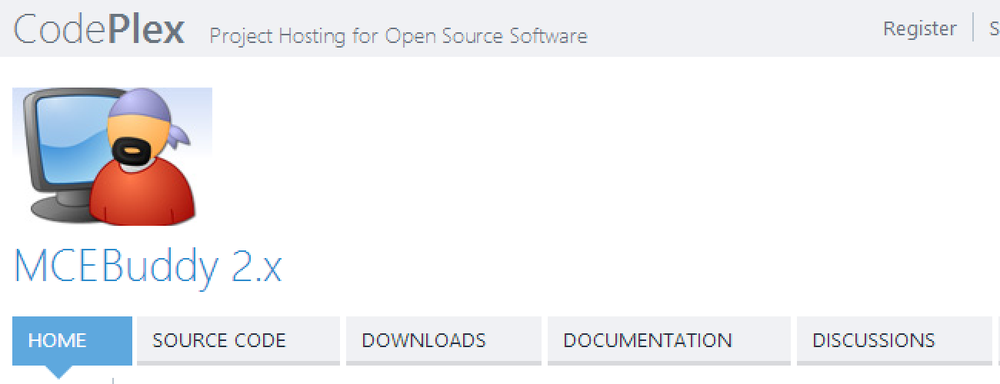Transmita vídeos para seu iPhone, iPad ou iPod Touch no Windows ou OS X
Deseja transmitir facilmente vídeos da coleção em seu computador para um dispositivo Apple portátil via Wi-Fi ou Internet? Hoje damos uma olhada no que pode ser a maneira mais fácil de transmitir vídeo para o seu iPod Touch, iPhone ou iPad com o Air Video.
O Air Video está disponível para o seu dispositivo Apple como versão gratuita ou completa. A versão gratuita limita o número de pastas exibidas, enquanto a versão completa não. A versão completa é de apenas US $ 2,99, o que é uma pechincha por tudo o que pode fazer. Você também precisará baixar e instalar o Air Video Server gratuito no seu computador Windows ou Mac OS X. Ele permitirá que você transmita vídeo por uma rede Wi-Fi ou Internet (incluindo 3G) via Acesso Remoto - esse recurso ainda está em beta.

Ele irá converter formatos de vídeo que não podem ser reproduzidos no seu dispositivo para um formato compatível com iPhone. Ele pode converter os containers mais usados como mp4, MOV, AVI, MPEG, DIVX, FLV ... etc. Lembre-se de que os vídeos protegidos por DRM e os codecs proprietários não são suportados.
Observação: testamos as versões gratuita e completa do aplicativo em um iPod Touch e iPad executando o iOS 4.0. O servidor foi instalado em um desktop Windows 7 x64 Ultimate.
Instalar o Air Video Server
A primeira coisa que precisamos fazer é baixar e instalar o software gratuito Air Video Server no seu computador. (link abaixo). Instalar como normal aceitando os padrões.

Quando o servidor for iniciado, na guia Shared Folders, clique em Add Disk Folder…

Em seguida, navegue até o local dos vídeos que você deseja transmitir.

Você pode adicionar quantos locais desejar. Observe aqui que também adicionamos uma pasta compartilhada do nosso Windows Home Server… mais sobre isso abaixo.

Outra coisa interessante que você pode fazer se você está executando o iTunes é adicionar uma lista de reprodução do iTunes.

Em seguida, selecione em suas listas de reprodução o que você deseja adicionar.

Em seguida, ele será adicionado aos locais compartilhados também.

Instalar o Air Video Free
Agora baixe e instale o Air Video Free ou Full App (link abaixo) no seu dispositivo Apple, seja através do iTunes…

Ou diretamente da App Store no seu dispositivo.

Usando o Vídeo Aéreo
Aqui vamos dar uma olhada na versão gratuita em execução em um iPod Touch. Uma vez instalado, clique no ícone Air Video Free no seu menu principal.

Em seguida, clique no botão "+" para procurar o (s) servidor (es) em execução.

Na tela Selecionar Servidor, selecione o computador no qual acabamos de instalar o servidor.

Agora selecione uma das pastas que você adicionou à guia Pastas Compartilhadas no Air Video Server.

A versão gratuita não exibirá todas as pastas de uma só vez. No entanto, descobrimos que, se mantivéssemos a atualização, veríamos a pasta que queríamos.

Se você clicar para exibir mais itens, você será solicitado a obter a versão completa.

Clique em Sim e você será levado à App Store para comprar a versão completa, que é de apenas US $ 2,99 ... não é um preço ruim para um aplicativo tão incrível!

Aqui está um exemplo da versão completa que mostra todas as suas pastas de uma só vez.

Transmitir e converter vídeo
Depois de selecionar o vídeo que você deseja assistir, a verdadeira grandiosidade deste aplicativo é revelada. Toque em Jogue com a conversão ao vivo, e você pode assistir ao vídeo enquanto ele está sendo convertido para um formato compatível com iPod. Muito legal!

Leva apenas um momento para o seu vídeo começar. Você poderá assisti-lo enquanto estiver convertendo em segundo plano e tiver controles básicos de player de vídeo.

Depois de ter configurado o volume e o tamanho da tela, toque na tela novamente para ocultar os controles.

Você também pode optar por converter vídeos enquanto faz outra coisa. Os vídeos serão adicionados a uma fila e convertidos um por vez. Enquanto os vídeos estão sendo convertidos, você pode visualizar a fila no seu dispositivo.

Em seguida, volte para suas pastas e encontre outros vídeos para converter.

Se você estiver convertendo vários vídeos, receberá uma mensagem informando que ela foi adicionada à Fila de conversões.

Você será capaz de verificar sua fila e ver o progresso do que está sendo convertido.

Você também pode ver o que está convertendo do Air Video Server na guia Conversões.

Ativar acesso remoto
Até agora, analisamos o streaming de conteúdo por uma rede Wi-Fi. Mas você também pode transmiti-lo através de uma conexão à Internet, incluindo 3G, o que é ótimo para usuários de iPhone e iPad. A primeira coisa que precisamos fazer é certificar-se de que antes de ativar o Acesso Remoto é tornar o Air Port Server seguro. Clique em Configurações e marque Requer senha e defina uma senha forte para isso.

No Air Video Server, selecione a guia Remoto e verifique Ativar acesso da Internet (beta). Em seguida, verifique automaticamente a porta do mapa (requer um roteador com suporte a UPnP ou NAT-PMP). Em seguida, teste a conexão. Não se esqueça de anotar o PIN do servidor, pois você precisará dele ao conectar seu dispositivo.

Desde que você tenha os recursos em seu roteador, você deverá ver um teste de conexão bem-sucedido. Se o teste falhar, você pode ter que fazer alguma solução de problemas em seu roteador, configurar manualmente suas configurações, tentar exibi-lo com dd-wrt ou apenas comprar um com capacidade.

Agora, no seu dispositivo Apple, inicie o Air Video e, quando a tela Servidores aparecer, clique no botão “+” para acessar a tela Selecionar Servidor. Desta vez, selecione Enter Server PIN.

Como protegemos o servidor com senha, precisaremos inseri-lo primeiro.

Em seguida, digite o PIN do servidor que anotamos anteriormente e toque em Salvar.

Agora você verá o servidor que está acessando on-line e mostrará o PIN do servidor abaixo dele.

Em seguida, continue a usá-lo como faria em uma rede Wi-Fi local.

Suporta compartilhamentos do Windows Home Server
Uma coisa legal que encontramos é que isso funcionará com pastas de rede do Windows Home Server. Vimos outros métodos em que as pessoas instalam o Air Video diretamente no WHS, mas o acesso às pastas compartilhadas pode ser sua melhor aposta. A instalação de software de terceiros no WHS não é necessariamente suportada e o software pode não estar configurado para sua arquitetura. Pode ser bom ver um Add-In para WHS for Air Video.

Não tivemos lentidão perceptível ao selecionar Jogue com a conversão ao vivo com vídeos do servidor na nossa conexão Wi-Fi.

Vídeo Aéreo no iPad
Como mencionamos anteriormente, ele também pode ser executado no iPad. Aqui estão algumas fotos dele em execução nesse dispositivo.

Como obviamente há mais espaço na tela de um iPad, você pode navegar pelas suas pastas com mais facilidade. Especialmente com a versão completa, pois mostra mais pastas de uma só vez.

Conclusão
Embora existam outros aplicativos que permitirão que você transmita conteúdo multimídia para o seu dispositivo Apple, tivemos a melhor experiência com a versão gratuita ou completa do Air Video. Se você está procurando o que é provavelmente a maneira mais fácil de transmitir vídeo para o seu iPhone, iPad ou iPod Touch Air Video é definitivamente o caminho a percorrer. Você pode sempre começar com a versão gratuita, e se você gosta, obter a versão completa por alguns dólares e ter acesso mais fácil a todas as suas pastas de vídeo.
Baixe o Servidor de Vídeo Free Air para OS X ou Windows
Air Video Full Edition - Visualização do iTunes
Site de Vídeo Aéreo